Administrateurs informatiques - Utiliser des stratégies OneDrive pour contrôler les paramètres de synchronisation
Cet article décrit les objets stratégie de groupe OneDrive que les administrateurs peuvent configurer à l’aide de stratégie de groupe ou de modèles d’administration dans Microsoft Intune. Vous pouvez utiliser les informations de clé de Registre de cet article pour confirmer qu’un paramètre est activé.
Remarque
Si vous n’êtes pas administrateur informatique, consultez Synchroniser des fichiers avec la nouvelle application Synchronisation OneDrive dans Windows pour plus d’informations sur les paramètres de Synchronisation OneDrive.
Gérer OneDrive à l’aide d’une stratégie de groupe
Installez l’application de synchronisation OneDrive pour Windows. (Pour plus d’informations sur les builds en cours de publication et sur les builds de téléchargement, consultez les notes de publication.) L’installation de l’application de synchronisation télécharge les fichiers .adml et .admx.
Accédez à
%localappdata%\Microsoft\OneDrive\\*BuildNumber*\adm\(pour l’application de synchronisation par ordinateur , accédez à%ProgramFiles(x86)%\Microsoft OneDrive\BuildNumber\adm\ou%ProgramFiles%\Microsoft OneDrive\BuildNumber\adm\(selon l’architecture du système d’exploitation)) au sous-dossier de votre langue, si nécessaire (où BuildNumber est le numéro affiché dans les paramètres de l’application de synchronisation sous l’onglet À propos de).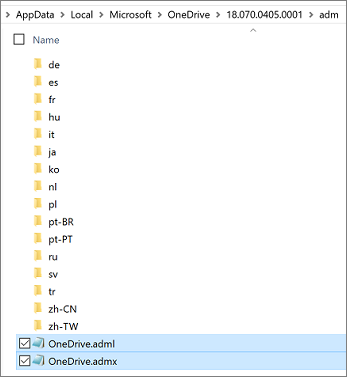
Copiez les fichiers .adml et .admx.
Collez le fichier .admx dans le magasin central de votre domaine (
\\\\*domain*\sysvol\domain\Policies\PolicyDefinitionsoù domaine est votre nom de domaine, par exemple corp.contoso.com) et le fichier .adml dans le sous-dossier de langue approprié, par exemple en-us. Si le dossier PolicyDefinitions n’existe pas, consultez Comment créer et gérer le magasin central pour stratégie de groupe modèles d’administration dans Windows, ou utiliser votre magasin de stratégies local sous%windir%\policydefinitions.Configurez les paramètres à partir du contrôleur de domaine ou sur un ordinateur Windows en exécutant les outils d’administration de serveur distant.
Liez les objets de stratégie de groupe à un conteneur Active Directory (un site, un domaine ou une unité d’organisation). Pour plus d’informations, consultez Lier des objets stratégie de groupe à des conteneurs Active Directory.
Utilisez le filtrage de sécurité pour limiter l’étendue d’un paramètre. Par défaut, un paramètre est appliqué à tous les objets utilisateur et ordinateur dans le conteneur auquel il est lié, mais vous pouvez utiliser le filtrage de sécurité pour limiter l’étendue d’application du paramètre à un sous-ensemble d’utilisateurs ou d’ordinateurs. Pour plus d’informations, consultez Filtrage de l’étendue d’un objet de stratégie de groupe.
Les objets de stratégie de groupe OneDrive fonctionnent en définissant des clés de Registre sur les ordinateurs de votre domaine.
Lorsque vous activez ou désactivez un paramètre, la clé de Registre correspondante est mise à jour sur les ordinateurs de votre domaine. Si vous modifiez ultérieurement le paramètre sur Non configuré, la clé de Registre correspondante n’est pas modifiée et la modification ne prend pas effet. Après avoir configuré un paramètre, définissez-le sur Activé ou Désactivé.
L’emplacement où les clés de Registre sont écrites a été mis à jour. Lorsque vous utilisez les derniers fichiers, vous pouvez supprimer les clés de Registre définies précédemment.
Remarque
Pour plus d’informations sur le stockage, voir Fichiers à la demande OneDrive et Assistant Stockage pour Windows 10 et Fournisseur de services de configuration de stratégie – Stockage.
Liste des stratégies par ID de chaîne
(AddedFolderHardDeleteOnUnmount) Supprime le contenu d’un dossier ajouté lorsqu’il est démonté
(AddedFolderUnmountOnPermissionsLoss) Supprime le contenu d’un dossier ajouté lorsque l’utilisateur perd les autorisations d’accès au dossier
(AllowTenantList) Autoriser la synchronisation des comptes OneDrive uniquement pour des organisations spécifiques
(AutomaticUploadWidthPercentage) Limiter le taux de chargement de l’application de synchronisation à un pourcentage du débit
(BlockExternalListSync) Ce paramètre contrôle la synchronisation des listes et il est répertorié ici pour des raisons pratiques. Pour plus d’informations, consultez Empêcher les utilisateurs de synchroniser des listes partagées à partir d’autres organisations.
(BlockExternalSync) Empêcher les utilisateurs de synchroniser les bibliothèques et dossiers partagés à partir d’autres organisations
(BlockKnownFolderMove) Empêcher les utilisateurs de déplacer leurs dossiers connus de Windows vers OneDrive
(BlockTenantList Bloquer la synchronisation des comptes OneDrive pour des organisations spécifiques
(DefaultRootDir) Définir l’emplacement par défaut pour le dossier OneDrive
(DehydrateSyncedTeamSites) Convertir les fichiers du site d’équipe synchronisés en fichiers en ligne uniquement
(DisableAutoConfig) Empêcher l’authentification de se produire automatiquement
(DisableCustomRoot) Empêcher les utilisateurs de modifier l’emplacement de leur dossier OneDrive
(DisableFirstDeleteDialog) Masquer le rappel « Les fichiers supprimés sont supprimés partout »
(DisableFREAnimation) Désactiver l’animation qui s’affiche pendant l’installation de OneDrive
(DisableFRETutorial) Désactiver le didacticiel qui s’affiche à la fin de la configuration de OneDrive
(DisableNewAccountDetection) Masquer les messages pour synchroniser les fichiers OneDrive grand public
(DisableNucleusSilentConfig) Empêcher les utilisateurs d’être connectés en mode silencieux à des expériences hors connexion sur le web.
(DisableNucleusSync) Ce paramètre contrôle la synchronisation des listes et est répertorié ici pour des raisons pratiques. Pour plus d’informations, consultez Empêcher Listes synchronisation de s’exécuter sur l’appareil.
(DisableOfflineMode) Empêcher les utilisateurs de votre organization d’activer le mode hors connexion dans OneDrive sur le web
(DisableOfflineModeForExternalLibraries) Empêcher les utilisateurs de votre organization d’activer le mode hors connexion dans OneDrive sur le web pour les bibliothèques et dossiers partagés à partir d’autres organisations
(DisablePauseOnBatterySaver) Continuer la synchronisation lorsque le mode Économiseur de batterie est activé sur les appareils
(DisablePauseOn MeteredNetwork) Continuer la synchronisation sur les connexions réseau limitées
(DisablePersonalSync) Empêcher les utilisateurs de synchroniser leurs comptes OneDrive personnels
(DiskSpaceCheckThresholdMB) Définir la taille maximale de OneDrive d’un utilisateur qui peut télécharger automatiquement
(DownloadBandwidthLimit) Limite la vitesse de téléchargement de l’application de synchronisation à un taux fixe
(EnableAllOcsiClients) Cocréer et partager des applications de bureau Office
(EnableAutomaticUploadBand widthManagement) Activer la gestion de la bande passante de chargement automatique pour OneDrive
(EnableAutoStart) Démarrer OneDrive automatiquement lors de la connexion à Windows
(EnableFeedbackAndSupport) Autoriser les utilisateurs à contacter Microsoft pour obtenir des commentaires et du support
’EnableHoldTheFile) Permettre aux utilisateurs de choisir comment traiter les conflits de synchronisation de fichiers Office
(EnableODIgnoreListFromGPO) Exclure des types spécifiques de fichiers pour qu’ils ne soient pas téléchargés
(EnableSyncAdminReports) Activer la création de rapports d’intégrité de synchronisation pour OneDrive
(FilesOnDemandEnabled) Activer les Fichiers à la demande OneDrive
(ForcedLocalMassDeleteDetection) Les utilisateurs doivent confirmer les suppressions de grande taille
(GPOSetUpdateRing) Définir la boucle de mise à jour de l’application de synchronisation
(KFMBlockOptOut) Empêcher les utilisateurs de rediriger leurs dossiers connus de Windows vers leur PC
(KFMOptinWizard) Déplacer de manière silencieuse les dossiers connus de Windows vers OneDrive
(KFMOptInWithWizard) Inviter les utilisateurs à déplacer des dossiers connus de Windows vers OneDrive
(LocalMassDeleteFileDeleteThreshold) Envoyer une notification aux utilisateurs lorsqu’ils suppriment plusieurs fichiers OneDrive sur leur ordinateur local
(MinDiskSpaceLimitInMB) Bloquer les téléchargements de fichiers lorsque l’espace disque des utilisateurs est faible
(PermitDisablePermissionInheritance) Autoriser OneDrive à désactiver l’héritage des autorisations Windows dans les dossiers synchronisés en lecture seule
(PreventNetworkTrafficPreUserSignIn) Empêcher l’application de synchronisation de générer du trafic réseau jusqu’à ce que les utilisateurs se connectent
(SharedContentDeleteConfirmation) Inviter les utilisateurs à confirmer quand ils suppriment le contenu partagé
(SharePointOnPremFrontDoorUrl) Spécifier les URL SharePoint Server et nom de l’organisation. Ce paramètre est pour les clients qui ont SharePoint Server 2019. Pour plus d’informations sur l’utilisation de la nouvelle application Synchronisation OneDrive avec SharePoint Server 2019, consultez Configurer la synchronisation avec la nouvelle application Synchronisation OneDrive.
(SharePointOnPremPrioritization) Spécifier l’emplacement OneDrive dans un environnement hybride. Ce paramètre est pour les clients qui ont SharePoint Server 2019. Pour plus d’informations sur l’utilisation de la nouvelle application Synchronisation OneDrive avec SharePoint Server 2019, consultez Configurer la synchronisation avec la nouvelle application Synchronisation OneDrive.
(SilentAccountConfig) Connecter silencieusement les utilisateurs à l’application de synchronisation OneDrive avec leurs informations d’identification Windows
(TenantAutoMount) Configurer les bibliothèques de sites d’équipe à synchroniser automatiquement
(UploadBanwidthLimit) Limiter la vitesse de chargement de l’application de synchronisation à un taux fixe
(WarningMinDiskSpaceLimitInMB) Avertir les utilisateurs dont l’espace disque est faible
Stratégies de configuration de l’ordinateur
Sous Configuration ordinateur\Stratégies\Modèles d’administration\OneDrive, accédez à Stratégies de configuration > de l’ordinateur.
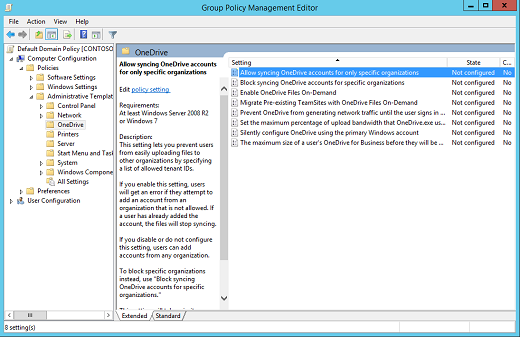
Supprimer le contenu d’un dossier ajouté en cas de montage
Si vous activez ce paramètre, lorsqu’un démontage d’un dossier ajouté est reçu, le client de synchronisation supprime définitivement tout le contenu du dossier.
Si les administrateurs désactivent ou ne configurent pas ce paramètre, Sync déplace par défaut le contenu du dossier non monté vers la corbeille.
En activant cette politique, la valeur de la clé de registre suivante est définie à 1 :
[HKCU\SOFTWARE\Policies\Microsoft\OneDrive]"AddedFolderHardDeleteOnUnmount"=dword:00000001
Supprimer le contenu d’un dossier ajouté lorsque l’utilisateur perd les autorisations d’accès au dossier
Si vous activez ce paramètre, lorsque le client de synchronisation détecte que l’utilisateur a perdu des autorisations sur un dossier ajouté, le client de synchronisation supprime définitivement tout le contenu du dossier et du dossier lui-même.
Si les administrateurs désactivent ou ne configurent pas ce paramètre, Sync marque par défaut le dossier en erreur et invite l’utilisateur à le supprimer. Lorsque l’utilisateur confirme les suppressions, le contenu du dossier est déplacé vers la corbeille.
En activant cette politique, la valeur de la clé de registre suivante est définie à 1 :
[HKCU\SOFTWARE\Policies\Microsoft\OneDrive]"AddedFolderUnmountOnPermissionsLoss"=dword:00000001
Autoriser OneDrive à désactiver l’héritage des autorisations Windows dans les dossiers synchronisés en lecture seule
Ce paramètre permet à l’application de synchronisation OneDrive de supprimer toutes les autorisations héritées des dossiers en lecture seule synchronisés sur l’ordinateur de l’utilisateur. Cette suppression des autorisations héritées améliore les performances de l’application de synchronisation lors de la synchronisation des dossiers auxquels l’utilisateur dispose d’autorisations en lecture seule.
L’activation de ce paramètre pour un utilisateur ne modifie pas ses autorisations d’affichage ou de modification de contenu dans SharePoint.
Nous vous déconseillons de définir cette stratégie pour les utilisateurs qui ne synchronisent pas le contenu en lecture seule.
Cette stratégie définit la valeur de la clé de Registre suivante sur 1 :
[HKLM\SOFTWARE\Policies\Microsoft\OneDrive]"PermitDisablePermissionInheritance"=dword:00000001
Autoriser la synchronisation des comptes OneDrive uniquement pour des organisations spécifiques
Ce paramètre vous permet d’empêcher les utilisateurs de facilement le téléchargement des fichiers vers d’autres organisations en spécifiant une liste autorisé d’ID de client.
Si vous activez ce paramètre, les utilisateurs obtiennent une erreur s’ils tentent d’ajouter un compte à partir d’un organization qui n’est pas autorisé. Si un utilisateur a déjà ajouté le compte, la synchronisation des fichiers s’arrête.
Pour entrer un ID de client, dans la boîte de dialogue Options, sélectionnez Afficher.
Cette politique définit la clé de registre suivante :
[HKLM\SOFTWARE\Policies\Microsoft\OneDrive\AllowTenantList] "1111-2222-3333-4444"
où « 1111-2222-3333-4444 » est le numéro d'identification du locataire.
Ce paramètre aura la priorité sur le Bloquer la synchronisation des comptes OneDrive pour des organisations spécifiques. N’activez pas les deux paramètres en même temps.
Autoriser les utilisateurs à contacter Microsoft pour obtenir des commentaires et du support
Ce paramètre spécifie si les utilisateurs peuvent contacter Microsoft via des expériences utilisateur dans l’application.
Si vous activez ou ne configurez pas ce paramètre, les utilisateurs peuvent utiliser les expériences de l’application OneDrive pour contacter Microsoft directement pour obtenir des commentaires et du support.
Si vous désactivez ce paramètre, les utilisateurs ne pourront pas contacter Microsoft pour obtenir du support, des commentaires ou des suggestions dans l’application. Les utilisateurs auront toujours accès au contenu d’aide et aux outils d’auto-assistance.
Bloquer les téléchargements de fichiers lorsque l’espace disque des utilisateurs est faible
Ce paramètre vous permet de spécifier une quantité minimale d’espace disque disponible et de bloquer l’application de synchronisation OneDrive (OneDrive.exe) lors du téléchargement de fichiers lorsque les utilisateurs ont une taille inférieure à ce nombre.
Les utilisateurs sont invités à fournir des options pour libérer de l’espace.
L'activation de cette politique définit la valeur de la clé de registre suivante à un nombre compris entre 0 et 10240000 :
[HKLM\SOFTWARE\Policies\Microsoft\OneDrive] "MinDiskSpaceLimitInMB"=dword:00000000
Bloquer la synchronisation des comptes OneDrive pour des organisations spécifiques
Ce paramètre vous permet d’empêcher les utilisateurs de télécharger des fichiers vers d’autres organisations en spécifiant une liste autorisé d’ID de client.
Si vous activez ce paramètre, les utilisateurs obtiennent une erreur s’ils tentent d’ajouter un compte à partir d’un organization bloqué. Si un utilisateur a déjà ajouté le compte, la synchronisation des fichiers s’arrête.
Pour entrer l’ID de client, dans la boîte de dialogue Options, sélectionnez Afficher.
Cette politique définit la clé de registre suivante :
[HKLM\SOFTWARE\Policies\Microsoft\OneDrive\BlockTenantList] "1111-2222-3333-4444"
où « 1111-2222-3333-4444 » est le numéro d'identification du locataire.
Ce paramètre ne fonctionne PAS si vous activez le paramètre Autoriser la synchronisation des comptes OneDrive uniquement pour des organisations spécifiques . N’activez pas les deux paramètres en même temps.
Convertir les fichiers du site d’équipe synchronisés en fichiers en ligne uniquement
Ce paramètre vous permet de convertir des fichiers SharePoint synchronisés en fichiers en ligne uniquement lorsque vous activez Fichiers à la demande OneDrive. Si vous avez plusieurs PC qui synchronisent le même site d’équipe, ce paramètre permet de réduire le trafic réseau et l’utilisation du stockage local.
Si vous activez ce paramètre, les fichiers des sites d’équipe en cours de synchronisation sont par défaut convertis en fichiers en ligne uniquement. Les fichiers ajoutés ou mis à jour ultérieurement dans le site d’équipe sont aussi téléchargés en tant que fichiers en ligne uniquement. Pour utiliser ce paramètre, l’ordinateur doit exécuter Windows 10 Fall Creators Update (version 1709) ou ultérieure, et vous devez activer Fichiers à la demande OneDrive. Cette fonctionnalité n’est pas activée pour les sites SharePoint locaux.
En activant cette politique, la valeur de la clé de registre suivante est définie à 1 :
[HKLM\SOFTWARE\Policies\Microsoft\OneDrive]"DehydrateSyncedTeamSites"=dword:00000001
Pour plus d’informations sur l’interrogation et la définition des états des fichiers et des dossiers, consultez Interroger et définir les états des fichiers à la demande.
Activer la gestion de la bande passante de chargement automatique pour OneDrive
Ce paramètre permet à l’application de synchronisation OneDrive (OneDrive.exe) de télécharger des données en arrière-plan uniquement lorsque la bande passante inutilisée est disponible. Il interdit à l’application de synchronisation d’interférer avec d’autres applications qui utilisent le réseau. Ce paramètre est optimisé par le protocole Windows LEDBAT (Low Extra Delay Background Transport). Lorsque LEDBAT détecte une latence accrue qui indique que d’autres connexions TCP consomment de la bande passante, l’application de synchronisation réduit sa propre consommation pour éviter les interférences. Lorsque la latence du réseau diminue à nouveau et que la bande passante est libérée, l’application de synchronisation augmente le taux de chargement et consomme la bande passante inutilisée.
Si vous activez ce paramètre, le taux de chargement de l’application de synchronisation est défini sur Ajuster automatiquement en fonction de la disponibilité de la bande passante, et les utilisateurs ne pourront pas le modifier.
Si vous ne configurez pas ce paramètre, les utilisateurs peuvent choisir de limiter le taux de chargement à une valeur fixe (en Ko/seconde) ou de le définir sur Ajuster automatiquement.
Importante
Si vous activez ou désactivez ce paramètre, puis que vous le remplacez par Non configuré, la dernière configuration reste en vigueur. Nous vous recommandons d’activer ce paramètre au lieu de limiter la vitesse de chargement de l’application de synchronisation à un taux fixe. Vous ne devez pas activer les deux paramètres en même temps. Ce paramètre remplace Limiter le taux de chargement de l’application de synchronisation à un pourcentage de débit si les deux sont activés sur le même appareil.
En activant cette politique, la valeur de la clé de registre suivante est définie à 1 :
[HKLM\Software\Policies\Microsoft\OneDrive]"EnableAutomaticUploadBandwidthManagement"=dword:00000001
Toujours démarrer OneDrive automatiquement lors de la connexion à Windows
Cette stratégie remplace le choix de l’utilisateur, garantissant ainsi que OneDrive démarre automatiquement chaque fois qu’il se connecte à Windows.
En activant cette politique, la valeur de la clé de registre suivante est définie à 1 :
[HKCU\Software\Policies\Microsoft\OneDrive]"EnableAutoStart"=dword:00000001
Activer les rapports d’intégrité de synchronisation pour OneDrive
Cette stratégie permet à l’Synchronisation OneDrive les données d’intégrité et d’appareil de rapport d’application incluses dans les rapports de synchronisation d’administration.
Si vous activez ce paramètre, l’application Synchronisation OneDrive signale les données d’appareil et d’intégrité à inclure dans les rapports de synchronisation d’administration. Vous devez activer ce paramètre sur les appareils à partir desquels vous souhaitez obtenir des rapports.
Si vous désactivez ou ne configurez pas ce paramètre, Synchronisation OneDrive appareil d’application et les données d’intégrité n’apparaissent pas dans les rapports d’administration.
En activant cette politique, la valeur de la clé de registre suivante est définie à 1 :
[HKLM\SOFTWARE\Policies\Microsoft\OneDrive]"EnableSyncAdminReports"=dword:00000001
Exclure des types spécifiques de fichiers pour qu’ils ne soient pas téléchargés
Ce paramètre vous permet d’entrer des mots clés pour empêcher l’application de synchronisation OneDrive (OneDrive.exe) de charger certains fichiers dans OneDrive ou SharePoint. Vous pouvez entrer des noms complets, tels que « setup.exe », ou utiliser l’astérisque (*) comme caractère générique pour représenter une série de caractères, comme *.pst. Les mots clés ne respectent pas la casse.
Remarque
L’application Synchronisation OneDrive ne synchronise pas les fichiers .tmp et .ini.
Si vous activez ce paramètre, l’application de synchronisation ne télécharge pas les nouveaux fichiers qui correspondent aux mots clés spécifiés. Aucune erreur ne s’affiche pour les fichiers ignorés et les fichiers restent dans le dossier OneDrive local.
Remarque
Ce paramètre bloque uniquement les fichiers qui correspondent à votre spécification. Elle ne s’applique pas aux fichiers existants qui sont renommés pour correspondre aux mots clés spécifiés. Par ailleurs, les nouveaux fichiers créés dans le dossier synchronisé et nommés pour correspondre aux mots clés spécifiés ne sont pas non plus bloqués.
Dans Explorateur de fichiers, les fichiers apparaissent avec une icône « Exclu de la synchronisation » dans la colonne État. L’application Synchronisation OneDrive doit être redémarrée une fois ce paramètre activé pour que le paramètre prenne effet.

Les utilisateurs verront également un message dans le Centre d’activités OneDrive qui explique pourquoi les fichiers ne se synchronisent pas.
Remarque
Les utilisateurs peuvent toujours accéder à leur OneDrive dans un navigateur web pour charger un fichier qui a été exclu de leur dossier OneDrive local. Nous recommandons aux utilisateurs de supprimer le fichier local après avoir effectué ce chargement, car le fait d’avoir un fichier portant le même nom dans le même dossier entraîne un conflit de synchronisation avec le fichier ignoré.
Si vous désactivez ou ne configurez pas ce paramètre, tous les fichiers pris en charge dans tous les dossiers synchronisés sont chargés.
L'activation de cette politique crée une liste de chaînes de caractères sous le chemin suivant :
HKLM\SOFTWARE\Policies\Microsoft\OneDrive\EnableODIgnoreListFromGPO
Remarque
Ce paramètre vous donne plus de flexibilité que le paramètre Synchronisation en bloc de types de fichiers spécifiques dans le centre d'administration. En outre, avec ce paramètre, les utilisateurs ne voient pas d’erreurs pour les fichiers exclus. Ce paramètre ne prend pas en charge le chargement des fichiers Office qui sont exclus. Tous les autres types de fichiers sont pris en charge.
Masquer le rappel « Les fichiers supprimés sont supprimés partout »
Lorsqu’un utilisateur supprime des fichiers locaux d’un emplacement synchronisé, un message d’avertissement s’affiche indiquant que les fichiers ne seront plus disponibles sur tous les appareils de l’utilisateur et sur le web. Ce paramètre vous permet de masquer le message d’avertissement.
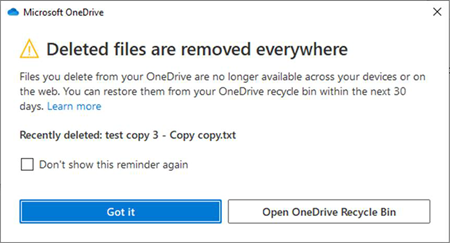
Si vous activez ce paramètre, les utilisateurs ne verront pas le rappel Les fichiers supprimés sont supprimés partout lorsqu’ils suppriment des fichiers localement. (Ce rappel s’intitule « Les fichiers supprimés sont supprimés pour tout le monde » lorsqu’un utilisateur supprime des fichiers d’un site d’équipe synchronisé.)
Si vous désactivez ou ne configurez pas ce paramètre, le rappel s’affiche jusqu’à ce que les utilisateurs sélectionnent Ne plus afficher ce rappel.
Cette stratégie définit la valeur de la clé de registre suivante sur 1 : HKLM\SOFTWARE\Policies\Microsoft\OneDrive\DisableFirstDeleteDialog =dword:00000001
Désactiver l’animation qui s’affiche pendant l’installation de OneDrive
Ce paramètre vous permet d’empêcher l’animation de s’afficher pendant l’installation de OneDrive.
En activant cette politique, la valeur de la clé de registre suivante est définie à 1 :
HKLM\SOFTWARE\Policies\Microsoft\OneDrive\DisableFREAnimation =dword:00000001
Masquer les messages pour synchroniser les fichiers OneDrive grand public
Ce paramètre détermine si un utilisateur est invité à synchroniser ses fichiers Consommateur lorsqu’un compte Microsoft (MSA) est détecté sur l’appareil.
Si vous activez ce paramètre, les utilisateurs ne sont pas invités à se connecter avec leur MSA et à synchroniser leurs fichiers consommateur. Les utilisateurs peuvent toujours configurer manuellement leur compte Consommateur pour synchroniser leurs fichiers OneDrive Consommateur. En activant cette politique, la valeur de la clé de registre suivante est définie à 1 :
[HKLM\SOFTWARE\Policies\Microsoft\OneDrive]"DisableNewAccountDetection"=dword:00000001
Si vous désactivez ce paramètre ou ne le configurez pas, les utilisateurs sont invités à se connecter avec leur MSA et à synchroniser leurs fichiers Consommateur.
Limiter le taux de chargement de l’application de synchronisation à un pourcentage du débit
Ce paramètre vous permet de trouver l’équilibre entre les performances de différentes tâches de chargement sur un ordinateur en spécifiant le pourcentage de débit de téléchargement de l’ordinateur que l’application de synchronisation OneDrive (OneDrive.exe) peut utiliser pour télécharger des fichiers. La définition de ce débit sous la forme d’un pourcentage permet à l’application de synchronisation de répondre aux augmentations et aux diminutions de débit. Plus le pourcentage que vous définissez est faible, plus le chargement des fichiers est lent. Nous vous recommandons de définir une valeur de 50 % ou supérieure. L’application de synchronisation télécharge régulièrement sans restriction pendant une minute et puis ralentit pour atteindre le pourcentage de téléchargement que vous définissez. Ce modèle permet aux petits fichiers de se charger rapidement tout en empêchant les chargements volumineux de dominer le débit de chargement de l’ordinateur. Nous vous recommandons d’activer ce paramètre temporairement lorsque vous activez Déplacer de manière silencieuse les dossiers connus de Windows vers OneDrive ou Inviter les utilisateurs à déplacer des dossiers connus de Windows vers OneDrive pour contrôler l’impact sur le réseau lorsque vous téléchargez le contenu du dossier connus.

Remarque
La valeur de débit maximale détectée par l’application de synchronisation peut parfois être supérieure ou inférieure à celle prévue en raison des différents mécanismes de limitation du trafic que votre fournisseur de services Internet (ISP) peut utiliser. Pour plus d’informations sur l’estimation de la bande passante réseau dont vous avez besoin pour une synchronisation, consultez Planification de l’utilisation du réseau pour l’application Synchronisation OneDrive.
Si vous activez ce paramètre et entrez un pourcentage (de 10 à 99) dans la zone Bande passante , les ordinateurs utilisent le pourcentage de débit de chargement que vous spécifiez lors du chargement de fichiers sur OneDrive, et les utilisateurs ne peuvent pas le modifier.
L’activation de cette stratégie définit la clé de Registre suivante sur une valeur décrite dans l’exemple suivant :
[HKLM\SOFTWARE\Policies\Microsoft\OneDrive]"AutomaticUploadBandwidthPercentage"=dword:00000032
La clé de Registre précédente définit le pourcentage de débit de chargement sur 50, en utilisant la valeur hexadécimale pour 50, qui est 00000032.
Si vous désactivez ou ne configurez pas ce paramètre, les utilisateurs peuvent choisir de limiter le taux de chargement à une valeur fixe (en Ko/seconde), ou de le définir sur Ajuster automatiquement, ce qui définit le taux de chargement sur 70 % du débit. Pour plus d’informations sur l’expérience de l’utilisateur final, consultez Modifier le taux de chargement ou de téléchargement de l’application Synchronisation OneDrive.
Importante
Si vous activez ou désactivez ce paramètre, puis que vous le remplacez par Non configuré, la dernière configuration reste en vigueur. Nous vous recommandons d’activer ce paramètre au lieu de Limiter la vitesse de chargement de l’application de synchronisation à un taux fixe pour limiter le taux de chargement. Vous ne devez pas activer les deux paramètres en même temps.
Empêcher l’authentification de se produire automatiquement
Ce paramètre détermine si le client de synchronisation peut se connecter automatiquement.
Si vous activez ce paramètre, il empêche la synchronisation de se connecter automatiquement avec des informations d’identification Microsoft Entra existantes qui sont mises à la disposition des applications Microsoft.
Si vous désactivez ou ne configurez pas ce paramètre, La synchronisation se connecte automatiquement.
En activant cette politique, la valeur de la clé de registre suivante est définie à 1 :
[HKLM\SOFTWARE\Policies\Microsoft\OneDrive]"DisableAutoConfig"=dword:00000001
Empêcher l’application de synchronisation de générer du trafic réseau jusqu’à ce que les utilisateurs se connectent
Ce paramètre vous permet d’empêcher l’application Synchronisation OneDrive (OneDrive.exe) de générer du trafic réseau (vérification des mises à jour) jusqu’à ce que les utilisateurs se connectent à OneDrive ou commencent à synchroniser des fichiers sur leur ordinateur.
Si vous activez ce paramètre, les utilisateurs doivent se connecter à l’application de synchronisation OneDrive sur l’ordinateur local ou synchroniser des fichiers OneDrive ou SharePoint sur l’ordinateur, pour que l’application de synchronisation démarre automatiquement.
Si vous désactivez ou ne configurez pas ce paramètre, l’application Synchronisation OneDrive démarre automatiquement lorsque les utilisateurs se connectent à Windows.
Importante
Si vous activez ou désactivez ce paramètre, puis que vous le remplacez par Non configuré, la dernière configuration reste en vigueur.
En activant cette politique, la valeur de la clé de registre suivante est définie à 1 :
[HKLM\SOFTWARE\Policies\Microsoft\OneDrive]"PreventNetworkTrafficPreUserSignIn"=dword:00000001
Empêcher les utilisateurs de votre organization d’activer le mode hors connexion dans OneDrive sur le web
Par défaut, le mode hors connexion est activé pour les utilisateurs de OneDrive sur le web. Si vous activez cette stratégie, le mode hors connexion dans OneDrive sur le web est désactivé pour tous les utilisateurs de l’appareil.
Cette stratégie définit la valeur de la clé de Registre suivante sur 1 :
[HKLM\SOFTWARE\Policies\Microsoft\OneDrive]"DisableOfflineMode"="dword:1"
Pour réactiver le mode hors connexion dans OneDrive sur le web pour les utilisateurs de votre organization, définissez la valeur de clé de Registre suivante sur 0 :
[HKLM\SOFTWARE\Policies\Microsoft\OneDrive]"DisableOfflineMode"="dword:0"
Empêcher les utilisateurs de votre organization d’activer le mode hors connexion dans OneDrive sur le web pour les bibliothèques et les dossiers partagés à partir d’autres organisations
L’activation de ce paramètre empêche les utilisateurs de votre organization d’activer le mode hors connexion pour les bibliothèques et les dossiers partagés à partir d’autres organisations. Une fois que le paramètre est activé (en entrant la valeur 1) sur un ordinateur, les bibliothèques et les dossiers partagés par d’autres organisations n’ont pas la possibilité d’activer le mode hors connexion lorsqu’ils travaillent avec eux dans OneDrive sur le web. Désactivez le paramètre (en entrant la valeur 0) pour permettre à vos utilisateurs d’activer ou de désactiver le mode hors connexion dans OneDrive sur le web lorsqu’ils travaillent avec des bibliothèques et des dossiers partagés à partir d’autres organisations.
Empêchez les utilisateurs de votre organization d’activer le mode hors connexion dans OneDrive sur le web pour les bibliothèques et dossiers partagés à partir d’autres organisations avec :
[HKLM\SOFTWARE\Policies\Microsoft\OneDrive]"DisableOfflineModeForExternalLibraries"="dword:1"
Réactivez le mode hors connexion dans OneDrive sur le web pour les bibliothèques et dossiers partagés à partir d’autres organisations avec :
[HKLM\SOFTWARE\Policies\Microsoft\OneDrive]"DisableOfflineModeForExternalLibraries"="dword:0"
Empêcher les utilisateurs de récupérer des fichiers à distance
Remarque
Ce paramètre a été supprimé des fichiers de modèles d’administration OneDrive (ADMX/ADML), car la fonctionnalité Récupérer des fichiers a été déconseillée le 31 juillet 2020.
Empêcher les utilisateurs de déplacer leurs dossiers connus de Windows vers OneDrive
Ce paramètre empêche les utilisateurs de déplacer leurs dossiers Documents, Images et Bureau vers un compte OneDrive.
Remarque
Le déplacement des dossiers connus vers des comptes personnels OneDrive est déjà bloqué sur les ordinateurs membres d’un domaine.
Si vous activez ce paramètre, les utilisateurs ne voient pas une fenêtre de protection des dossiers importants et la commande Gérer la sauvegarde est désactivée. Si les utilisateurs ont déjà déplacé leurs dossiers connus, les fichiers de ces dossiers restent dans OneDrive. Pour rediriger les dossiers connus vers l’appareil de l’utilisateur, sélectionnez Non. Ce paramètre n’est pas appliqué si vous avez activé Inviter les utilisateurs à déplacer des dossiers Windows connus vers OneDrive ou déplacer en mode silencieux des dossiers windows connus vers OneDrive.
Si vous désactivez ou ne configurez pas ce paramètre, les utilisateurs peuvent choisir de déplacer leurs dossiers connus.
En activant cette politique, la valeur de la clé de registre suivante est définie à 1 :
[HKLM\SOFTWARE\Policies\Microsoft\OneDrive]"KFMBlockOptIn"=dword:00000001
Pour rediriger les dossiers connus vers l’appareil de l’utilisateur et activer cette stratégie, définissez la valeur de clé de Registre suivante sur 2 :
[HKLM\SOFTWARE\Policies\Microsoft\OneDrive]"KFMBlockOptIn"=dword:00000002
Empêcher les utilisateurs de rediriger leurs dossiers connus de Windows vers leur PC
Ce paramètre force les utilisateurs à diriger leurs dossiers Documents, Images et Bureau vers OneDrive.
Si vous activez ce paramètre, le bouton Arrêter la protection de la fenêtre Configurer la protection des dossiers importants est désactivé et les utilisateurs reçoivent un message d’erreur s’ils tentent d’arrêter la synchronisation d’un dossier connu.
Si vous désactivez ou ne configurez pas ce paramètre, les utilisateurs peuvent choisir de rediriger leurs dossiers connus vers leur PC.
En activant cette politique, la valeur de la clé de registre suivante est définie à 1 :
[HKLM\SOFTWARE\Policies\Microsoft\OneDrive]"KFMBlockOptOut"=dword:00000001
Empêcher les utilisateurs de synchroniser les bibliothèques et dossiers partagés à partir d’autres organisations
La fonctionnalité de synchronisation B2B de l’application de synchronisation OneDrive permet aux utilisateurs d’une organisation de synchroniser OneDrive et les bibliothèques et dossiers SharePoint partagés avec eux à partir d’une autre organisation. Pour plus d’informations, consultez B2B Sync.
L’activation de ce paramètre empêche les utilisateurs de votre organization de pouvoir utiliser la synchronisation B2B. Une fois le paramètre activé (en entrant la valeur 1) sur un ordinateur, l’application de synchronisation ne synchronise pas les bibliothèques et les dossiers partagés à partir d’autres organisations. Modifiez le paramètre à l’état désactivé (en entrant la valeur 0) pour restaurer la fonctionnalité de synchronisation B2B pour vos utilisateurs.
Empêcher la synchronisation B2B avec :
[HKLM\SOFTWARE\Policies\Microsoft\OneDrive] "BlockExternalSync"=dword:1
Restaurer la synchronisation B2B avec :
[HKLM\SOFTWARE\Policies\Microsoft\OneDrive] "BlockExternalSync"=dword:0
Inviter les utilisateurs à confirmer quand ils suppriment le contenu partagé
Lorsque des fichiers synchronisés locaux, auxquels plusieurs utilisateurs ont accès, sont supprimés, une boîte de dialogue s’affiche pour informer l’utilisateur que les autres utilisateurs n’auront plus accès à ce contenu et lui demander de confirmer l’action avant que OneDrive termine les suppressions en ligne. Après la confirmation, les suppressions d’autres contenus partagés, pendant une courte période, ne déclenchent pas de confirmations supplémentaires. Les autres contenus continueront à être synchronisés. Activez ce paramètre pour empêcher les utilisateurs de masquer la boîte de dialogue de confirmation. Chaque fois que l’utilisateur supprime du contenu partagé, sa confirmation est requise avant la suppression de l’élément pour tout le monde en ligne. Désactivez ce paramètre pour ne pas afficher le message de confirmation de suppression. Les suppressions sont immédiatement effectuées dans le cloud.
L’activation de cette stratégie définit la clé de Registre suivante sur la valeur indiquée dans l’exemple suivant :
[HKLM\SOFTWARE\Policies\Microsoft\OneDrive]"SharedContentDeleteConfirmation"=dword:1
Inviter les utilisateurs à déplacer des dossiers connus de Windows vers OneDrive
Ce paramètre affiche une fenêtre qui invite les utilisateurs à déplacer leurs dossiers Documents, Images et Bureau vers OneDrive.
Si vous activez ce paramètre et fournissez votre ID de client, les utilisateurs qui synchronisent leur compte OneDrive voient s’afficher la fenêtre précédente lorsqu’ils sont connectés. S’ils ferment la fenêtre, une notification de rappel s’affiche dans le Centre d’activités jusqu'à ce qu’ils déplacent leurs dossiers connus. Si les utilisateurs ont déjà redirigé leurs dossiers connus vers un autre compte OneDrive, ils sont invités à diriger les dossiers vers le compte de votre organization (en laissant les fichiers existants).
Si vous désactivez ou ne configurez pas ce paramètre, la fenêtre qui invite les utilisateurs à protéger leurs dossiers importants ne s’affiche pas.
L’activation de cette stratégie définit la clé de Registre suivante sur la valeur indiquée dans l’exemple suivant :
[HKLM\SOFTWARE\Policies\Microsoft\OneDrive]"KFMOptInWithWizard"="1111-2222-3333-4444"
où « 1111-2222-3333-4444 » est le numéro d'identification du locataire.
Pour obtenir des informations et des recommandations, consultez Rediriger et déplacer des dossiers Windows connus vers OneDrive.
Envoyer une notification aux utilisateurs lorsqu’ils suppriment plusieurs fichiers OneDrive sur leur ordinateur local
Cette stratégie définit le seuil pour le nombre de fichiers qu’un utilisateur peut supprimer d’un dossier OneDrive local avant que l’utilisateur ne soit informé que les fichiers seront également supprimés du cloud.
Si vous activez cette stratégie, les utilisateurs voient une notification s’ils suppriment plus que le nombre spécifié de fichiers de OneDrive sur leur ordinateur local. L’utilisateur a la possibilité de continuer à supprimer les fichiers cloud ou à restaurer les fichiers locaux.
Remarque
Même si vous activez cette stratégie, les utilisateurs ne recevront pas de notifications s’ils ont coché la case Toujours supprimer des fichiers dans une notification précédente ou s’ils ont décoché la case M’avertir lorsque de nombreux fichiers sont supprimés dans le cloud dans Synchronisation OneDrive paramètres de l’application.
Si vous désactivez cette stratégie, les utilisateurs ne recevront pas de notification lorsqu’ils suppriment de nombreux fichiers OneDrive sur leur ordinateur local.
Si vous ne configurez pas cette stratégie, les utilisateurs voient une notification lorsqu’ils suppriment plus de 200 fichiers dans un court laps de temps.
L'activation de cette politique définit la valeur de la clé de registre suivante à un nombre compris entre 0 et 100000 :
[HKLM\SOFTWARE\Policies\Microsoft\OneDrive]"LocalMassDeleteFileDeleteThreshold"
Les utilisateurs doivent confirmer les suppressions de grande taille
Ce paramètre permet aux utilisateurs de confirmer qu’ils souhaitent supprimer des fichiers du cloud quand ils suppriment un grand nombre de fichiers synchronisés.
Si vous activez ce paramètre, un avertissement s’affiche toujours lorsque les utilisateurs suppriment un grand nombre de fichiers synchronisés. Si un utilisateur ne confirme pas une opération de suppression dans les sept jours, les fichiers ne sont pas supprimés.
Si vous désactivez ou ne configurez pas ce paramètre, les utilisateurs peuvent choisir de masquer l’avertissement et de toujours supprimer des fichiers dans le cloud.
En activant cette politique, la valeur de la clé de registre suivante est définie à 1 :
[HKLM\SOFTWARE\Policies\Microsoft\OneDrive]"ForcedLocalMassDeleteDetection"=dword:00000001
Définir la taille maximale de OneDrive d’un utilisateur qui peut télécharger automatiquement
Ce paramètre est utilisé avec les utilisateurs connectés en mode silencieux à l’application Synchronisation OneDrive avec leurs informations d’identification Windows sur les appareils pour qui l’option Fichiers à la demande OneDrive n’est pas activée. Tout utilisateur dont l’espace OneDrive a une taille qui dépasse le seuil spécifié (en Mo) est invité à choisir les dossiers qu'il souhaite synchroniser avant que l’application de synchronisation OneDrive (OneDrive.exe) télécharge les fichiers.
Dans la zone Options, cliquez sur Afficher pour entrer l’ID de client et la taille maximale en Mo (de 0 à 4294967295). La valeur par défaut est 500.
L'activation de cette politique permet de définir la clé de registre suivante :
[HKLM\SOFTWARE\Policies\Microsoft\OneDrive\DiskSpaceCheckThresholdMB]"1111-2222-3333-4444"=dword:0005000
où « 1111-2222-3333-4444 » est l’ID de locataire et « 0005000 » définit un seuil de « 5 000 Mo ».
Définir la boucle de mise à jour de l’application de synchronisation
Nous publions Synchronisation OneDrive mises à jour de l’application (OneDrive.exe) au public par le biais de trois anneaux : d’abord pour Insiders, puis pour la production et enfin différée. Ce paramètre vous permet de spécifier l’anneau pour les utilisateurs de votre organisation. Lorsque vous activez ce paramètre et sélectionnez un anneau, les utilisateurs ne peuvent pas le modifier.
Les utilisateurs « Insiders sonnent » reçoivent des builds qui leur permettent d’afficher un aperçu des nouvelles fonctionnalités à venir dans OneDrive.
Les utilisateurs de « anneau de production » obtiennent les dernières fonctionnalités dès qu’elles deviennent disponibles. Cet anneau est celui par défaut.
Les utilisateurs de « anneau différé » obtiennent de nouvelles fonctionnalités, puis des correctifs de bogues et des améliorations des performances en dernier. Ce cercle vous permet de déployer les mises à jour à partir d’un emplacement réseau interne et contrôler l’horaire du déploiement (dans une fenêtre de 60 jours).
Importante
Nous vous recommandons de sélectionner plusieurs personnes de votre service informatique en tant qu’utilisateurs précoces pour rejoindre l'« anneau Insiders » et recevoir les fonctionnalités tôt. Nous vous recommandons de laisser tout le monde dans le organization dans l'« anneau de production » par défaut pour s’assurer qu’ils reçoivent les correctifs de bogues et les nouvelles fonctionnalités en temps voulu. Consultez toutes nos recommandations pour la configuration de l’application de synchronisation.
Si vous désactivez ou ne configurez pas ce paramètre, les utilisateurs peuvent rejoindre le programme Windows Insider ou le programme Office Insider pour obtenir des mises à jour sur l'« anneau Insiders ».
L'activation de cette politique permet de définir la clé de registre suivante :
[HKLM\SOFTWARE\Policies\Microsoft\OneDrive]"GPOSetUpdateRing"=dword:0000000X
Définissez la valeur 4 pour Insider, 5 pour Production ou 0 pour Différé. Lorsque vous configurez ce paramètre sur 5 pour production ou 0 pour Différé, la case à cocher Obtenir les mises à jour oneDrive Insider en préversion avant la mise en production dans l’application de synchronisation n’apparaît pas sous l’onglet Paramètres > à propos de.
Pour plus d’informations sur les builds actuellement disponibles dans chaque anneau, consultez les notes de publication. Pour plus d’informations sur les anneaux de mise à jour et la façon dont l’application de synchronisation vérifie les mises à jour, consultez Le processus de mise à jour de l’application Synchronisation OneDrive.
Déplacer de manière silencieuse les dossiers connus de Windows vers OneDrive
Ce paramètre vous permet de rediriger et déplacer les dossiers Documents, Images et/ou Bureau de vos utilisateurs vers OneDrive sans qu’ils interagissent.
Remarque
Nous vous recommandons de déployer la stratégie de mode silencieux pour les appareils existants et les nouveaux appareils tout en limitant le déploiement d’appareils existants à 1 000 appareils par jour et sans dépasser 4 000 appareils par semaine. Nous vous recommandons d’utiliser cette stratégie avec Inviter les utilisateurs à déplacer des dossiers connus de Windows vers OneDrive. Si le déplacement des dossiers connus en mode silencieux échoue, les utilisateurs sont invités à corriger l’erreur et à continuer. Consultez toutes nos recommandations pour la configuration de l’application de synchronisation.
Vous pouvez déplacer tous les dossiers en même temps ou sélectionner ceux que vous voulez déplacer. Une fois qu’un dossier est déplacé, cette stratégie n’affecte plus ce dossier, même si vous désactivez la case à cocher pour le dossier.
Si vous activez ce paramètre et que vous fournissez votre ID de client, vous pouvez choisir d’afficher ou non une notification aux utilisateurs une fois que leurs dossiers ont été redirigés. Si vous désactivez ou ne configurez pas ce paramètre, les dossiers connus de vos utilisateurs ne sont pas redirigés en mode silencieux vers OneDrive.
Cette stratégie définit les clés de Registre suivantes :
[HKLM\SOFTWARE\Policies\Microsoft\OneDrive]"KFMSilentOptIn"="1111-2222-3333-4444"
où « 1111-2222-3333-4444 » est une valeur de chaîne représentant l’ID de locataire.
[HKLM\SOFTWARE\Policies\Microsoft\OneDrive]"KFMSilentOptInWithNotification"=dword:00000001
La définition de cette valeur sur 1 affiche une notification après une redirection réussie.
Si vous ne définissez aucune des stratégies suivantes, la stratégie par défaut déplace tous les dossiers (Bureau, Documents et Images) dans OneDrive. Si vous souhaitez spécifier les dossiers à déplacer, vous pouvez définir n’importe quelle combinaison des stratégies suivantes :
[HKLM\SOFTWARE\Policies\Microsoft\OneDrive]"KFMSilentOptInDesktop"=dword:00000001: la définition de cette valeur sur 1 déplace le dossier Desktop.
[HKLM\SOFTWARE\Policies\Microsoft\OneDrive]"KFMSilentOptInDocuments"=dword:00000001: la définition de cette valeur sur 1 déplace le dossier Documents.
[HKLM\SOFTWARE\Policies\Microsoft\OneDrive]"KFMSilentOptInPictures"=dword:00000001: la définition de cette valeur sur 1 déplace le dossier Images.
Importante
L’objet stratégie de groupe Configuration> utilisateurModèles> d’administrationDesktop>Interdire à l’utilisateur de rediriger manuellement les dossiers de profil doit être défini sur Désactivé ou Non configuré. Les dossiers ne sont pas déplacés vers OneDrive s’ils sont définis sur Activé.
Pour plus d’informations, consultez Rediriger et déplacer des dossiers Windows connus vers OneDrive.
Connecter silencieusement les utilisateurs à l’application de synchronisation OneDrive avec leurs informations d’identification Windows
Importante
La bibliothèque d’authentification Microsoft (MSAL) est activée automatiquement lorsque l’utilisateur de synchronisation est approvisionné via SilentAccountConfig; vous n’avez donc pas besoin de l’activer séparément.
La fonctionnalité Connexion silencieuse des utilisateurs à l’application Synchronisation OneDrive avec leurs informations d’identification Windows fonctionne pour les ordinateurs joints à Microsoft Entra ID.
Si vous activez ce paramètre, les utilisateurs connectés sur un PC joint à Microsoft Entra ID peuvent configurer l’application de synchronisation sans entrer les informations d’identification de leur compte. Le programme d’installation de OneDrive est toujours affiché pour permettre aux utilisateurs de sélectionner des dossiers à synchroniser et de modifier l’emplacement de leur dossier OneDrive. Si un utilisateur utilise l’application précédent de synchronisation OneDrive Entreprise (Groove.exe), la nouvelle application de synchronisation tente de prendre le contrôle de la synchronisation de OneDrive de l’application précédent et conserver les paramètres de synchronisation de l’utilisateur. Ce paramètre est fréquemment utilisé avec Définir la taille maximale du OneDrive d’un utilisateur qui peut être téléchargé automatiquement sur les PC qui n’ont pas de fichiers OneDrive à la demande , mais dont l’emplacement par défaut est défini pour le dossier OneDrive.
Importante
Nous vous conseillons l’activation de la configuration de compte silencieuse lorsque vous configurez l’application de synchronisation. Consultez toutes nos recommandations pour la configuration de l’application de synchronisation.
En activant cette politique, la valeur de la clé de registre suivante est définie à 1 :
[HKLM\SOFTWARE\Policies\Microsoft\OneDrive]"SilentAccountConfig"=dword:00000001
Pour plus d’informations sur cette fonctionnalité, notamment sur les étapes de résolution des problèmes, consultez Configurer des comptes d’utilisateur en mode silencieux. Faites-nous part de vos commentaires sur cette fonctionnalité ou contactez-nous si vous rencontrez des problèmes. Cliquez avec le bouton droit de la souris sur l’icône OneDrive dans la zone de notification, puis cliquez sur Signaler un problème. Veuillez marquer les commentaires « SilentConfig » afin qu’ils soient envoyés directement aux ingénieurs travaillant sur cette fonctionnalité.
Spécifier les URL SharePoint Server et nom de l’organisation
Ce paramètre est pour les clients qui ont SharePoint Server 2019. Pour plus d’informations sur l’utilisation de la nouvelle application Synchronisation OneDrive avec SharePoint Server 2019, consultez Configurer la synchronisation avec la nouvelle application Synchronisation OneDrive.
Spécifier l’emplacement OneDrive dans un environnement hybride
Ce paramètre est pour les clients qui ont SharePoint Server 2019. Pour plus d’informations sur l’utilisation de la nouvelle application Synchronisation OneDrive avec SharePoint Server 2019, consultez Configurer la synchronisation avec la nouvelle application Synchronisation OneDrive.
Activer les Fichiers à la demande OneDrive
Ce paramètre vous permet de contrôler si Fichiers à la demande OneDrive est activé pour votre organization. Fichiers à la demande OneDrive vous permet d’économiser de l’espace de stockage sur les ordinateurs de vos utilisateurs et de réduire l’impact réseau d’une synchronisation. La fonctionnalité est disponible pour les utilisateurs exécutant Windows 10 mise à jour Fall Creators (version 1709 ou ultérieure). Pour plus d’informations, consultez Enregistrer l’espace disque avec les fichiers OneDrive à la demande pour Windows 10.
Importante
Nous vous recommandons de conserver Les fichiers à la demande OneDrive activés. Consultez toutes nos recommandations pour la configuration de l’application de synchronisation.
Si vous activez ce paramètre, les nouveaux utilisateurs qui configurent l’application de synchronisation voient les fichiers en ligne uniquement dans l’Explorateur de fichiers par défaut. Le contenu du fichier n’est pas téléchargé tant qu’un fichier n’est pas ouvert. Si vous désactivez ce paramètre, Windows 10 utilisateurs ont le même comportement de synchronisation que les utilisateurs des versions précédentes de Windows et ne sont pas en mesure d’activer Les fichiers à la demande OneDrive. Si vous ne configurez pas ce paramètre, les utilisateurs peuvent activer ou désactiver l’option Fichiers à la demande OneDrive .
En activant cette politique, la valeur de la clé de registre suivante est définie à 1 :
[HKLM\SOFTWARE\Policies\Microsoft\OneDrive]"FilesOnDemandEnabled"=dword:00000001
Vous répondez aux exigences de l’application Windows et Synchronisation OneDrive et ne peut toujours pas voir l’option Fichiers à la demande OneDrive disponible dans « Paramètres » ? Vérifiez que le type de démarrage du service « Pilote de filtre de fichiers cloud Windows » est défini sur 2 (AUTO_START). En activant cette fonction, la valeur de la clé de registre suivante est définie à 2 :
[HKLM\SYSTEM\CurrentControlSet\Services\CldFlt]"Start"=dword:00000002
Avertir les utilisateurs dont l’espace disque est faible
Ce paramètre vous permet de spécifier une quantité minimale d’espace disque disponible et d’avertir les utilisateurs lorsque l’application de synchronisation OneDrive (OneDrive.exe) télécharge un fichier qui a une taille inférieure à ce montant. Les utilisateurs sont invités à fournir des options pour libérer de l’espace.
L'activation de cette politique définit la valeur de la clé de registre suivante à un nombre compris entre 0 et 10240000 :
[HKLM\SOFTWARE\Policies\Microsoft\OneDrive] "WarningMinDiskSpaceLimitInMB"=dword:00000000
Stratégies de configuration de l’utilisateur
Recherchez Stratégies de configuration de l’utilisateur sous Configuration utilisateur\Stratégies\Modèles d’administration\OneDrive.

Permettre aux utilisateurs de choisir comment traiter les conflits de synchronisation de fichiers Office
Ce paramètre spécifie ce qui se produit lorsque des conflits se produisent entre les versions de fichiers Office pendant une synchronisation. (Cette option est disponible uniquement pour Office 2016 ou version ultérieure. Avec les versions antérieures d’Office, les deux copies sont toujours conservées.)
Si vous activez ce paramètre, les utilisateurs peuvent décider de fusionner les modifications ou conserver les deux copies.
En activant cette politique, la valeur de la clé de registre suivante est définie à 1 :
[HKCU\SOFTWARE\Policies\Microsoft\OneDrive] "EnableHoldTheFile"=dword:00000001
Si vous désactivez ce paramètre, lorsqu’un conflit de synchronisation se produit, les deux copies du fichier sont conservées.
Si cette stratégie n’est pas configurée, les utilisateurs ont le choix de gérer le conflit.
Pour activer ce paramètre, vous devez activer Cocréer et partager des applications de bureau Office.
Cocréer et partager des applications de bureau Office
Ce paramètre permet à plusieurs utilisateurs d’utiliser les applications de bureau Microsoft 365 pour les grandes entreprises, Office 2019 ou Office 2016 pour modifier simultanément un fichier Microsoft stocké sur OneDrive. Il permet également aux utilisateurs de partager des fichiers à partir des applications de bureau Office.
Importante
Nous vous conseillons de maintenir ce paramètre activé pour accélérer la synchronisation et réduire la bande passante réseau. Consultez toutes nos recommandations pour la configuration de l’application de synchronisation.
En activant cette politique, la valeur de la clé de registre suivante est définie à 1 :
[HKCU\SOFTWARE\Policies\Microsoft\OneDrive] "EnableAllOcsiClients"=dword:00000001
Si vous désactivez ce paramètre, la co-création et le partage dans l’application pour les fichiers Office sont désactivés. En cas de conflits de fichiers, les deux copies du fichier sont conservées.
Configurer les bibliothèques de sites d’équipe à synchroniser automatiquement
Ce paramètre vous permet de spécifier les bibliothèques de site d’équipe SharePoint à synchroniser automatiquement la prochaine fois que les utilisateurs se connectent à l’application de synchronisation OneDrive (OneDrive.exe), dans un délai de huit heures, pour faciliter la distribution de la charge réseau. Pour utiliser ce paramètre, l’ordinateur doit exécuter Windows 10 Fall Creators Update (version 1709) ou ultérieure, et vous devez activer Fichiers à la demande OneDrive. Cette fonctionnalité n’est pas activée pour les sites SharePoint locaux.
Importante
Pour des raisons de performances, nous vous recommandons de ne pas activer ce paramètre pour les bibliothèques contenant plus de 5 000 fichiers ou dossiers. N’activez pas ce paramètre sur la même bibliothèque avec plus de 1 000 appareils.
Si vous activez ce paramètre, l’application de synchronisation OneDrive synchronise automatiquement le contenu de bibliothèques spécifiée en tant que fichiers en ligne uniquement la prochaine fois que l’utilisateur se connecte. L’utilisateur ne peut pas arrêter la synchronisation des bibliothèques.
Si vous désactivez ce paramètre, les bibliothèques de site d’équipe que vous avez spécifié ne sont pas synchronisées automatiquement pour les nouveaux utilisateurs. Les utilisateurs existants peuvent décider d’arrêter la synchronisation des bibliothèques, mais les bibliothèques ne vont pas arrêter de se synchroniser automatiquement.
Pour configurer le paramètre, dans la zone Options , sélectionnez Afficher, entrez un nom convivial pour identifier la bibliothèque dans le champ Nom de la valeur, puis entrez l’ID de bibliothèque entier (tenantId=xxx&siteId=xxx&webId=xxx&listId=xxx&webUrl=httpsxxx&version=1) dans le champ Valeur .
Pour trouver l’ID de bibliothèque, connectez-vous en tant qu’administrateur général ou SharePoint dans Microsoft 365, accédez à la bibliothèque, puis sélectionnez Synchroniser. Dans la boîte de dialogue Démarrage de la synchronisation , sélectionnez le lien Copier l’ID de bibliothèque .
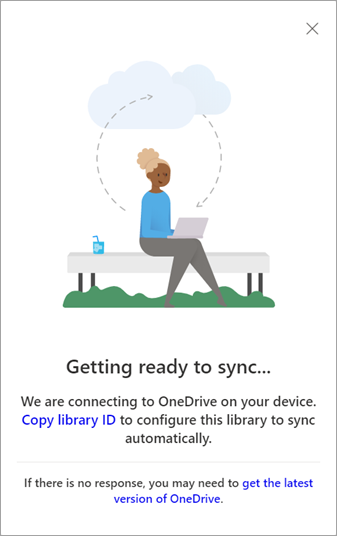
Les caractères spéciaux de cette chaîne copiée sont en Unicode et doivent être convertis en ASCII, selon le tableau suivant.
| Trouver | Remplacer |
|---|---|
| %2D | - |
| %7B | { |
| %7D | } |
| %3A | : |
| %2F | / |
| %2E | . |
Vous pouvez également exécuter la commande suivante dans PowerShell en remplaçant « chaîne copiée » par l’ID de bibliothèque :
[uri]::UnescapeDataString("Copied String")
L’activation de cette stratégie définit la clé de Registre suivante, en utilisant l’URL entière de l’ID de bibliothèque que vous avez copié :
[HKCU\Software\Policies\Microsoft\OneDrive\TenantAutoMount]"LibraryName"="LibraryID"
Continuer à synchroniser sur les réseaux limitées
Ce paramètre vous permet de désactiver la fonctionnalité de pause automatique lorsque les appareils se connectent aux réseaux limitées.
Si vous activez ce paramètre, la synchronisation continue lorsque les périphériques sont sur une connexion réseau limitée. OneDrive ne suspend pas automatiquement la synchronisation.
Si vous désactivez ou ne configurez pas ce paramètre, la synchronisation s’interrompt automatiquement lorsqu’un réseau limité est détecté et qu’une notification s’affiche. Pour ne pas suspendre, sélectionnez Synchroniser quand même dans la notification. Lorsque la synchronisation est mise en pause, pour reprendre la synchronisation, cliquez sur l'icône de nuage OneDrive dans la zone de notification de la barre des tâches, puis sur l’alerte en haut du Centre d’activités, sélectionnez l'alerte.
En activant cette politique, la valeur de la clé de registre suivante est définie à 1 :
[HKCU\SOFTWARE\Policies\Microsoft\OneDrive] "DisablePauseOnMeteredNetwork"=dword:00000001
Continuer la synchronisation lorsque le mode Économiseur de batterie est activé sur les appareils
Ce paramètre vous permet de désactiver la fonctionnalité de pause automatique pour les appareils dotés d’en mode économiseur de batterie activé.
Si vous activez ce paramètre, la synchronisation continue lorsque les utilisateurs activent le mode économiseur de batterie. OneDrive ne suspend pas automatiquement la synchronisation.
Si vous désactivez ou ne configurez pas ce paramètre, la synchronisation s’interrompt automatiquement lorsque le mode économiseur de batterie est détecté et qu’une notification s’affiche. Pour ne pas suspendre, sélectionnez Synchroniser quand même dans la notification. Lorsque la synchronisation est mise en pause, pour reprendre la synchronisation, cliquez sur l'icône de nuage OneDrive dans la zone de notification de la barre des tâches, puis sur l’alerte en haut du Centre d’activités, sélectionnez l'alerte.
En activant cette politique, la valeur de la clé de registre suivante est définie à 1 :
[HKCU\SOFTWARE\Policies\Microsoft\OneDrive] "DisablePauseOnBatterySaver"=dword:00000001
Désactiver le didacticiel qui apparaît à la fin de la Configuration de OneDrive
Ce paramètre vous permet d’empêcher l’affichage du didacticiel à la fin de la configuration de OneDrive.
Si vous activez ce paramètre, les utilisateurs ne voient pas le didacticiel après avoir complété la configuration de OneDrive.
Si vous désactivez ou ne configurez pas ce paramètre, le didacticiel s’affiche à la fin de l’installation de OneDrive.
Limite la vitesse de téléchargement de l’application de synchronisation à un taux fixe
Ce paramètre vous permet de configurer la vitesse maximale à laquelle l’application de synchronisation OneDrive (OneDrive.exe) peut télécharger des fichiers. Ce taux est une valeur fixe en kilo-octets par seconde et s’applique uniquement à la synchronisation, pas au téléchargement des mises à jour. Plus le taux est bas, plus le téléchargement des fichiers est lent.
Nous vous recommandons d’utiliser ce paramètre dans les cas où Fichiers à la demande OneDrive n’est PAS activé et où des restrictions de trafic strictes sont requises, par exemple lorsque vous déployez initialement l’application de synchronisation dans votre organization ou activez la synchronisation des sites d’équipe. Nous vous déconseillons d’utiliser ce paramètre régulièrement, car il diminue les performances de l’application de synchronisation et a un impact négatif sur l’expérience utilisateur. Après la synchronisation initiale, les utilisateurs ne synchronisent généralement que quelques fichiers à la fois et cela n’a pas d’effet significatif sur les performances du réseau. Si vous activez ce paramètre, les ordinateurs utilisent le taux de téléchargement maximal que vous spécifiez, et les utilisateurs ne peuvent pas le modifier.
Si vous activez ce paramètre, entrez le taux (de 1 à 100000) dans la zone Bande passante. Le taux maximal est 100000 Ko/s. Toute entrée inférieure à 50 Ko/s définit la limite à 50 KB/s, même si l’interface utilisateur affiche une valeur inférieure.
Si vous désactivez ou ne configurez pas ce paramètre, le taux de téléchargement est illimité et les utilisateurs peuvent choisir de le limiter dans Synchronisation OneDrive paramètres de l’application. Pour plus d’informations sur l’expérience de l’utilisateur final, consultez Modifier le taux de chargement ou de téléchargement de l’application Synchronisation OneDrive.
L’activation de cette stratégie définit la valeur de clé de Registre suivante sur un nombre compris entre 50 et 100 000 :
[HKCU\SOFTWARE\Policies\Microsoft\OneDrive] "DownloadBandwidthLimit"=dword:00000032
La clé de Registre précédente définit la limite de débit de téléchargement à 50 Ko, en utilisant la valeur hexadécimale pour 50, qui est 00000032.
Remarque
OneDrive.exe doit être redémarré sur les ordinateurs des utilisateurs à appliquer ce paramètre.
Pour plus d’informations sur l’estimation de la bande passante réseau dont vous avez besoin pour une synchronisation, consultez Planification de l’utilisation du réseau pour l’application Synchronisation OneDrive.
Limiter la vitesse de chargement de l’application de synchronisation à un taux fixe
Ce paramètre vous permet de configurer la vitesse maximale à laquelle l’application de synchronisation OneDrive (OneDrive.exe) peut charger des fichiers. Cette vitesse est une valeur fixe en kilo-octets par seconde. Plus le taux est bas, plus le chargement est lent.
Si vous activez ce paramètre et entrez le taux (de 1 à 10 0000) dans la zone Bande passante , les ordinateurs utilisent la vitesse de chargement maximale que vous spécifiez, et les utilisateurs ne peuvent pas la modifier dans les paramètres OneDrive. Le taux maximal est 100000 Ko/s. Toute entrée inférieure à 50 Ko/s définit la limite à 50 KB/s, même si l’interface utilisateur affiche une valeur inférieure.
Si vous désactivez ou ne configurez pas ce paramètre, les utilisateurs peuvent choisir de limiter le taux de chargement à une valeur fixe (en Ko/seconde), ou de le définir sur Ajuster automatiquement , ce qui définit le taux de chargement sur 70 % du débit. Pour plus d’informations sur l’expérience de l’utilisateur final, consultez Modifier le taux de chargement ou de téléchargement de l’application Synchronisation OneDrive.
Nous vous recommandons d’utiliser ce paramètre uniquement dans les cas où des restrictions de volume de transfert strictes sont requises. Dans les scénarios où vous devez limiter le taux de téléchargement (par exemple, lorsque vous activez la fonctionnalité de déplacement des dossiers connus), nous vous recommandons d’activer Limiter le taux de chargement de l’application de synchronisation à un pourcentage du débit pour définir une limite qui s’adapte à l’évolution des conditions. Vous ne devez pas activer les deux paramètres en même temps.
L’activation de cette stratégie définit la valeur de clé de Registre suivante sur un nombre compris entre 50 et 100 000 :
[HKCU\SOFTWARE\Policies\Microsoft\OneDrive]"UploadBandwidthLimit"=dword:00000032
La clé de Registre précédente définit la limite de débit de chargement à 50 Ko, en utilisant la valeur hexadécimale pour 50, qui est 00000032.
Remarque
OneDrive.exe doit être redémarré sur les ordinateurs des utilisateurs à appliquer ce paramètre.
Pour plus d’informations sur l’estimation de la bande passante réseau dont vous avez besoin pour une synchronisation, consultez Planification de l’utilisation du réseau pour l’application Synchronisation OneDrive.
Empêcher les utilisateurs de modifier l'emplacement de leur dossier OneDrive
Cette stratégie vous permet d’empêcher les utilisateurs de modifier l’emplacement du dossier OneDrive sur leur ordinateur.
Pour utiliser ce paramètre, rendez-vous dans la boîte de dialogue Options, sélectionnez Afficher, puis entrez votre identifiant du client. Pour activer le paramètre, entrez 1 ; pour le désactiver, entrez 0.
Si vous activez ce paramètre, le lien Modifier l’emplacement est masqué dans la configuration de OneDrive. Le dossier OneDrive est créé dans l’emplacement par défaut ou dans l’emplacement personnalisé que vous avez spécifié si vous avez activé Définir l’emplacement par défaut pour le dossier OneDrive.
En activant cette politique, la valeur de la clé de registre suivante est définie à 1 :
[HKCU\Software\Policies\Microsoft\OneDrive\DisableCustomRoot] "1111-2222-3333-4444"=dword:00000001
où « 1111-2222-3333-4444 » est le numéro d'identification du locataire.
Si vous désactivez ce paramètre, les utilisateurs peuvent modifier l’emplacement de leur dossier de synchronisation pendant qu’ils utilisent l’Assistant Bienvenue dans OneDrive.
Empêcher les utilisateurs de synchroniser leur compte OneDrive personnel
Ce paramètre vous permet d’empêcher des utilisateurs de se connecte à un compte Microsoft pour synchroniser ses fichiers OneDrive personnels. Par défaut, les utilisateurs sont autorisés à synchroniser des comptes OneDrive personnels.
Si vous activez ce paramètre, les utilisateurs ne peuvent pas configurer une relation de synchronisation pour leur compte OneDrive personnel. Les utilisateurs qui synchronisent déjà leur OneDrive personnel lorsque vous activez ce paramètre ne peuvent pas poursuivre la synchronisation (ils reçoivent un message indiquant que la synchronisation a été arrêtée), mais tous les fichiers synchronisés sur l’ordinateur restent sur l’ordinateur.
En activant cette politique, la valeur de la clé de registre suivante est définie à 1 :
[HKCU\SOFTWARE\Policies\Microsoft\OneDrive]"DisablePersonalSync"=dword:00000001
Recevoir des mises à jour de l’application de synchronisation OneDrive sur l’anneau Différé
Importante
Ce paramètre sera bientôt supprimé. Nous vous recommandons d’utiliser le nouveau paramètre Définir la boucle de mise à jour de l’application de synchronisation à la place.
Pour plus d’informations sur les anneaux de mise à jour et la façon dont l’application de synchronisation vérifie les mises à jour, consultez Le processus de mise à jour de l’application Synchronisation OneDrive.
Définir l'emplacement par défaut pour le dossier OneDrive
Ce paramètre vous permet de définir un chemin d’accès spécifique en tant que l’emplacement par défaut du dossier OneDrive sur les ordinateurs des utilisateurs. Par défaut, le chemin d’accès est sous %userprofile%.
Si vous activez ce paramètre, l’emplacement par défaut du dossier OneDrive - {organization name} est le chemin que vous spécifiez. Pour spécifier votre ID de client et le chemin d’accès, dans la boîte de dialogue Options, sélectionnez Afficher.
Cette politique définit la clé de registre suivante comme une chaîne qui spécifie le chemin d'accès au fichier :
[HKCU\SOFTWARE\Policies\Microsoft\OneDrive\DefaultRootDir] "1111-2222-3333-4444"="{User path}"
où « 1111-2222-3333-4444 » est le numéro d'identification du locataire.
Si vous désactivez ce paramètre, l’emplacement du dossier OneDrive local - {organization name} est défini par défaut sur %userprofile%.
Remarque
La variable d’environnement %logonuser% ne fonctionne pas avec une stratégie de groupe. Nous vous recommandons plutôt d’utiliser %username%.
Voir aussi
Déployer la nouvelle application de synchronisation OneDrive dans un environnement d’entreprise
Empêcher les utilisateurs d’installer l’application de synchronisation
Autoriser la synchronisation uniquement sur des ordinateurs joints à des domaines spécifiques
Bloquer la synchronisation de types de fichiers spécifiques
Déployer et configurer la nouvelle application de synchronisation OneDrive pour Mac